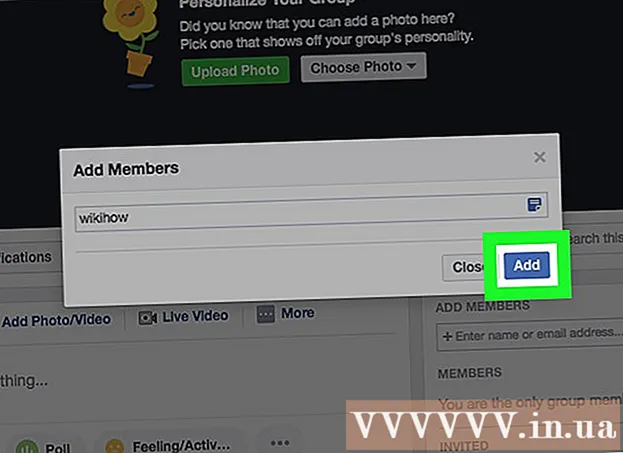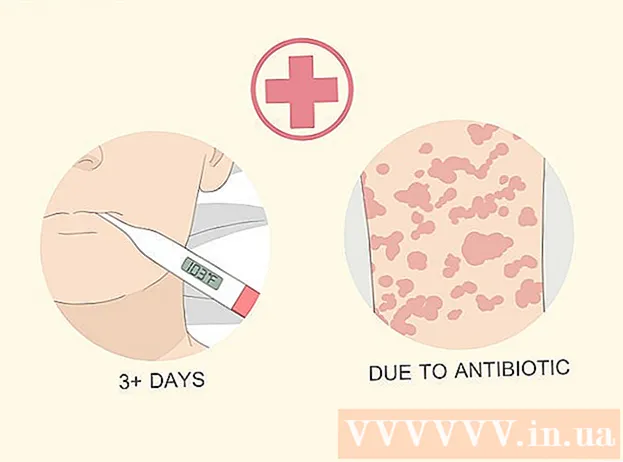מְחַבֵּר:
Laura McKinney
תאריך הבריאה:
3 אַפּרִיל 2021
תאריך עדכון:
1 יולי 2024

תוֹכֶן
מאמר זה מראה כיצד לקרוע DVD עם נגן המדיה VLC. עם זאת, העתקת תקליטורי DVD שאינם למטרות גיבוי אישי אינה חוקית במדינות רבות. לסוגי DVD חדשים רבים יותר מוגדרים מאפייני אנטי העתקה, כך שלא ניתן להעתיק אותם מבלי לפענח אותם באמצעות תוכנה מיוחדת.
צעדים
שיטה 1 מתוך 3: הכן להעתקה
, ייבוא vlc ולחץ על התוצאה נגן מדיה VLC.
- אם אתה מקבל בקשת עדכון לחץ כן והמתין שהעדכון יסתיים בהורדה לפני שתמשיך.

(תַפרִיט). זהו סמל חץ למטה לְשַׂחֵק (הפעל) קרוב לתחתית הדף. תראה מסך תפריט חדש.
, ייבוא vlc ולחץ פעמיים על התוצאה VLCואז לחץ לִפְתוֹחַ (פתוח) כשנשאל.
- אתה יכול גם ללחוץ על אפליקציית VLC ב- Launchpad או ללחוץ פעמיים על סמל VLC בתיקיית היישומים כדי לפתוח אותה.

לחץ על התפריט קוֹבֶץ (קובץ) בפינה השמאלית העליונה של המסך. תראה תפריט מופיע כאן.
נְקִישָׁה פתח דיסק ... (פתח דיסק ...) בתפריט קוֹבֶץ זה מראה. פעולה זו תפתח את חלון ההתקנה עם מידע DVD.

נְקִישָׁה השבת תפריטי DVD (השבת תפריט DVD) בפינה השמאלית העליונה של החלון.
סמן את התיבה "הזרמה / שמירה" בפינה השמאלית התחתונה של החלון.
נְקִישָׁה הגדרות (הגדרות) בצד ימין של החלון. פעולה זו תפתח את דיסק ה- DVD שהומר.

סמן את התיבה "קובץ". זו הפעולה שמבטיחה העתקת DVD תיצור קובץ במחשב.- אם האפשרויות "קובץ" ו"זרם "מסומנות, לחצו שוב על התיבה" קובץ "כדי להגדיר את הפלט הראשי.
נְקִישָׁה עיין ... (עיין) בפינה השמאלית העליונה של החלון. יופיע חלון המאפשר לך לבחור תיקיה לשמירת קובץ ה- DVD ולשנות את שם הקובץ.

יש לתת שם לקובץ. הזן שם לקובץ ה- DVD בשדה "שמור בשם" ואז הזן סיומת .mp4.- לדוגמא, כדי לשמור את קובץ ה- DVD בשם "באטמן" היית מייבא באטמן .mp4.

בחר תיקיית שמירה. לחץ על התיבה הנפתחת "איפה" ואז לחץ על תיקיה (למשל שולחן עבודה) בתפריט המוצג כעת.
נְקִישָׁה להציל (להציל). זה כפתור כחול בתחתית החלון.

לחץ על תיבת הבחירה "שיטת אנקפסולציה" מתחת לקטע "קובץ". תפריט נוסף יופיע.
נְקִישָׁה זמן מהיר. זו אפשרות בסמוך לתחתית התפריט המוצג כעת.

ערוך את הגדרות הסרטון. להלן הגדרות המשפיעות על איכות התמונה של קבצי DVD:- סמן את התיבה "וידאו".
- לחץ על תיבת הבחירה "וידאו".
- נְקִישָׁה H264 במסגרת התפריט.
- לחץ על התיבה הנפתחת "קצב ביט" ובחר 128 ברשימת הבחירות.
- לחץ על התיבה "קנה מידה" ובחר 1.
ערוך את הגדרות הקול. להלן הגדרות עבור חלק הצליל של קובץ DVD:
- סמן את התיבה "שמע".
- לחץ על תיבת הבחירה "שמע".
- בחר MP3 ברשימת הבחירות.
- לחץ על התיבה "קצב סיביות" ובחר 128.
- לחץ על התיבה "ערוצים" ובחר 2.
נְקִישָׁה בסדרואז לחץ בסדר על החלון הראשי. זוהי הפעולה הדורשת VLC להעתיק את קובץ ה- DVD לתיקיית השמירה שנבחרה.
- זה יכול לקחת בערך 15-40 דקות לכל סרטון של 30 דקות.
הפעל את הקובץ שהומר. לאחר סיום העתקת הסרטון, הקובץ המומר יוצג בתיקיית השמירה שנבחרה. אתה יכול ללחוץ פעמיים על הקובץ כדי להציג אותו באמצעות נגן הווידאו המוגדר כברירת מחדל של ה- Mac.
- אם VLC לא מעתיק את כל ה- DVD, או שהתוכן המועתק מאבד צליל או שיש לו בעיות טכניות, עליך לבדוק אם גרסת ה- VLC האחרונה מעודכנת ולנסות שוב. אם אתה עדיין לא יכול להעתיק את ה- DVD, זה כנראה סוג התקליטור עם הגדרת התכונות להגנה מפני העתקה. במקרה זה יהיה עליכם לרכוש תוכנת פענוח DVD בכדי להעתיק את התוכן בדיסק. למד כיצד להעתיק DVD עמיד להעתקה למידע ספציפי.
עֵצָה
- לקבצים המועתקים עם VLC האיכות הטובה ביותר כאשר הם מושמעים ישירות ב- VLC.
- קבצי DVD שהועתקו סובלים לעתים קרובות מאובדן איכותי חלקי.
אַזהָרָה
- אל תפסיק או השהה את VLC במהלך תהליך קריעת DVD.
- העתקת תוכן המוגן בזכויות יוצרים למטרות מסחריות ולא לצורך גיבוי אישי או לשימוש הוגן אינה חוקית.